Spotlight de macOS: El Superpoder que Transforma tu Trabajo desde Casa
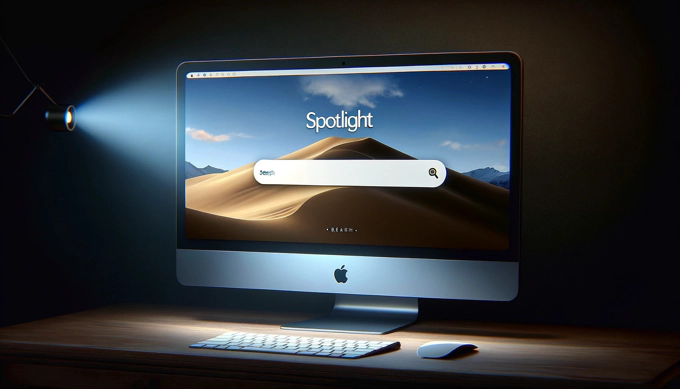
Nacida como una simple función de búsqueda, Spotlight se ha transformado en una asistente multifacética capaz de agilizar innumerables tareas diarias. En este post, exploraremos cómo puedes aprovechar al máximo Spotlight para optimizar tu entorno de Home Office.
Desde buscar archivos rápidamente hasta realizar conversiones y cálculos al vuelo, te mostraremos cómo esta herramienta integrada en tu Mac puede convertirse en tu aliada esencial para un trabajo más productivo y menos estresante. Prepárate para descubrir los secretos de Spotlight y llevar tu eficiencia a un nivel completamente nuevo.
Configuración Básica de Spotlight
La eficacia de Spotlight comienza con su configuración adecuada. Aunque Spotlight funciona bien de manera predeterminada, personalizarlo puede mejorar significativamente tu experiencia de usuario y productividad. Vamos a guiarte a través de los pasos básicos para configurar y ajustar Spotlight a tus necesidades.
Paso 1: Acceder a las Preferencias de Spotlight
- Para comenzar, haz clic en el ícono de Apple en la esquina superior izquierda de tu pantalla y selecciona “Configuración del Sistema”.
- Aquí, encontrarás la opción de Siri y Spotlight. Haz clic en él para ver las opciones de configuración.
Paso 2: Personalizar las Categorías de Búsqueda
- En la ventana de preferencias de Spotlight, verás una lista de categorías que Spotlight utiliza para buscar. Estas incluyen documentos, imágenes, música, aplicaciones, y mucho más.
- Puedes seleccionar o deseleccionar las casillas según tus preferencias. Si raramente buscas en “Música”, desmarcar esta opción puede acelerar tus búsquedas generales.
Paso 3: Excluir Carpetas o Volúmenes
- Si hay carpetas o volúmenes específicos que prefieres que Spotlight ignore, puedes agregarlos en la pestaña “Privacidad de Spotlight”.
- Esto es útil para excluir carpetas con archivos grandes o privados que no necesitas buscar regularmente.
Paso 4: Ajustar Teclas de Acceso Rápido
- Spotlight permite ajustar la combinación de teclas para activar la búsqueda. En la parte “Teclado -> Funciones rápida de teclado” de Configuración del Sistema, encontrarás la opción para cambiar estas teclas de acceso rápido.
- Elige una combinación de teclas que sea fácil para ti recordar y que no interfiera con otros atajos que utilizas.
Paso 5: Comprobación y Prueba
- Una vez que hayas realizado tus ajustes, cierra la ventana de preferencias y prueba Spotlight.
- Utiliza tu combinación de teclas para activar Spotlight y realiza algunas búsquedas para asegurarte de que los resultados se alinean con tus expectativas y necesidades.
Con estos pasos, habrás configurado Spotlight para que funcione de manera más eficiente y acorde a tus hábitos de trabajo. Esta personalización inicial es un primer paso esencial para aprovechar al máximo las capacidades de Spotlight y hacer tu experiencia de Home Office más productiva y agradable.
Uso Eficiente de Spotlight para Tareas Comunes
Una vez configurado Spotlight a tu gusto, es hora de explorar cómo puede simplificar tus tareas diarias de Home Office. Spotlight es mucho más que una herramienta de búsqueda; es un asistente personal listo para ayudarte a encontrar casi todo en tu Mac.
Búsqueda de Archivos y Documentos
- Si necesitas acceder rápidamente a un documento, simplemente escribe su nombre en Spotlight. Te sorprenderá la rapidez con la que te muestra el archivo que buscas, incluso si no recuerdas exactamente su nombre.
- Usa palabras clave relacionadas con el contenido del documento para una búsqueda más efectiva, especialmente si no recuerdas el título exacto.
Encontrar Correos Electrónicos y Contactos
- Spotlight no solo busca en tus archivos, sino también en tus correos electrónicos y contactos. Si necesitas encontrar un correo específico, ingresa un término clave, como el nombre del remitente o un asunto relevante.
- Para los contactos, escribe el nombre de la persona y Spotlight te mostrará su información de contacto, lo que te permite llamar o enviar un mensaje rápidamente.
Búsqueda de Aplicaciones y Utilidades
- En lugar de navegar a través de tu carpeta de Aplicaciones, usa Spotlight para lanzar rápidamente cualquier aplicación. Esto es especialmente útil para aplicaciones que no usas con frecuencia y que pueden ser difíciles de encontrar de otra manera.
Uso de Operadores de Búsqueda
- Al igual que los motores de búsqueda en línea, Spotlight permite el uso de operadores de búsqueda para refinar tus resultados. Por ejemplo, usar “tipo:pdf” seguido de tus términos de búsqueda te mostrará solo los archivos PDF que coincidan.
Visualización Rápida de Archivos
- Al buscar un archivo, pasa el cursor sobre los resultados en Spotlight. Verás una vista previa al lado, lo que te permite verificar rápidamente si es el archivo que buscas sin tener que abrirlo.
Estos son solo algunos ejemplos de cómo Spotlight puede ayudarte a manejar tus tareas diarias de manera más eficiente. Al integrar estas prácticas en tu rutina de trabajo, verás cómo Spotlight se convierte en una herramienta indispensable para tu productividad en el Home Office.
Funciones Avanzadas de Spotlight
Spotlight es mucho más que una herramienta de búsqueda básica; posee una serie de funciones avanzadas que pueden sorprenderte. Al dominar estas características, transformarás la forma en que interactúas con tu Mac, especialmente en tu entorno de Home Office. A continuación, exploramos algunas de estas funciones avanzadas y cómo puedes aprovecharlas.
Búsquedas con Comandos Específicos
- Spotlight te permite realizar búsquedas específicas usando comandos. Por ejemplo, puedes buscar correos de un remitente específico escribiendo “correo de:” seguido del nombre del remitente.
- Esta capacidad de búsqueda específica también se extiende a otros tipos de archivos y metadatos, lo que te permite afinar tus búsquedas de manera impresionante.
Realización de Cálculos y Conversiones
- ¿Necesitas hacer un cálculo rápido o una conversión de moneda? Simplemente escribe la operación o conversión directamente en Spotlight. Esta función es increíblemente útil para cálculos rápidos sin necesidad de abrir la calculadora.
Búsquedas en la Web y Wikipedia
- Spotlight también puede buscar directamente en la web y en Wikipedia. Si necesitas una información rápida y no quieres abrir un navegador, escribe tu consulta en Spotlight y selecciona la opción de búsqueda en la web o en Wikipedia.
Búsqueda de Definiciones de Palabras
- Si encuentras una palabra cuyo significado no conoces, Spotlight puede ayudarte. Escribe la palabra y obtendrás una definición rápida, sin necesidad de buscar en un diccionario o en línea.
Visualización de Mapas y Ubicaciones
- Si necesitas direcciones rápidas o quieres buscar una ubicación, Spotlight te ofrece acceso directo a Mapas. Escribe el nombre del lugar y Spotlight te mostrará la ubicación en un mapa, junto con opciones para obtener direcciones.
Control de Privacidad
- Además de su utilidad, Spotlight también respeta tu privacidad. Puedes personalizar qué datos se indexan y qué queda fuera, asegurando que tus búsquedas y datos sensibles permanezcan privados.
Estas funciones avanzadas de Spotlight demuestran su potencial como una herramienta de productividad multifacética. Al integrarlas en tu rutina diaria, encontrarás que Spotlight no solo mejora tu eficiencia sino que también añade conveniencia y rapidez a tu trabajo en Home Office.
Consejos y Trucos para Maximizar el Uso de Spotlight
Spotlight es una herramienta increíblemente potente, y con algunos consejos y trucos, puedes llevar su uso al siguiente nivel en tu Home Office. Aquí compartimos algunas estrategias avanzadas y atajos para que saques el máximo provecho de esta funcionalidad de macOS.
1. Utilizar Atajos de Teclado para Mayor Rapidez
- Además del atajo básico (Cmd + Espacio) para abrir Spotlight, puedes usar Cmd + B para buscar el término seleccionado directamente en el navegador.
- Cuando estés en los resultados de Spotlight, usa las flechas del teclado para navegar y la tecla Enter para abrir el elemento seleccionado.
2. Buscar con Mayor Precisión
- Utiliza comillas para buscar una frase exacta. Por ejemplo, “informe anual” buscará esa frase específica en lugar de archivos que contengan ambas palabras de forma independiente.
- Usa el operador de menos (-) para excluir resultados. Por ejemplo, escribiendo “informe -2023” excluirá los resultados del año 2023.
3. Crear Búsquedas Específicas con Filtros
- Puedes filtrar tus búsquedas por tipo de archivo. Por ejemplo, escribe “tipo:pdf” seguido de tus términos de búsqueda para encontrar solo archivos PDF.
4. Uso de Comandos de Lenguaje Natural
- Spotlight admite comandos de lenguaje natural. Puedes buscar cosas como “documentos que edité ayer” o “correos de Juan la semana pasada”.
5. Acceder a Definiciones y Cálculos Rápidamente
- Usa Spotlight para obtener definiciones de palabras o realizar cálculos rápidos sin abrir aplicaciones adicionales. Simplemente escribe la palabra o la operación matemática.
6. Previsualización de Documentos
- Al buscar un documento, mantén presionada la tecla Cmd para obtener una vista previa rápida del archivo sin abrirlo.
7. Personalización de los Resultados
- Si hay tipos de resultados que no te son útiles, puedes desactivarlos en las preferencias de Spotlight para que no aparezcan en tus búsquedas.
Estos consejos y trucos están diseñados para ayudarte a utilizar Spotlight de una manera más eficiente y personalizada. Al incorporarlos en tu rutina diaria de Home Office, descubrirás nuevas formas de ahorrar tiempo y aumentar tu productividad.
Conclusión
A lo largo de este post, hemos explorado cómo Spotlight, una herramienta versátil y potente de macOS, puede transformar radicalmente tu experiencia de trabajo en Home Office. Desde configuraciones básicas hasta funciones avanzadas, Spotlight no es solo un mecanismo de búsqueda, sino un asistente integral que mejora la productividad y eficiencia de tus actividades diarias.
Esperamos que este post te haya inspirado a experimentar con las diferentes funciones de Spotlight y a personalizarlas según tus necesidades. Con la práctica y la exploración, descubrirás aún más formas en las que Spotlight puede ayudarte a mejorar tu trabajo desde casa.
Te animamos a compartir tus experiencias, consejos o trucos que hayas descubierto en tu uso de Spotlight. Juntos, podemos aprender a aprovechar al máximo esta poderosa herramienta y hacer que nuestro trabajo remoto sea aún más productivo y gratificante.
Deja un comentario